LaCie Fuel cuenta con un proceso automatizado para actualizar el firmware de su dispositivo. Siempre que pueda conectar su dispositivo a Internet, cualquier firmware que necesite se descargará a su dispositivo automáticamente y sin intervención por su parte como usuario.
Una vez que su dispositivo LaCie Fuel esté conectado a su dispositivo Android o iOS a través de la aplicación o del navegador, siga el procedimiento para preparar ese proceso:
- Encienda LaCie Fuel.
El dispositivo estará listo para el uso cuando el indicador LED azul permanezca fijo, sin parpadear. - Encienda su dispositivo móvil y vaya a la opción de configuración de Wi-Fi.
- Seleccione LaCie Fuel.
- Acceda a su LaCie Fuel a través de su aplicación o a través del navegador de su dispositivo móvil.
- En la esquina superior derecha de la pantalla de LaCie Fuel, pulse el logotipo de Wi-Fi.
Aparecerán las redes Wi-Fi disponibles para usted y su dispositivo móvil. Seleccione una de ellas e inicie sesión antes de volver a la pantalla de LaCie Fuel.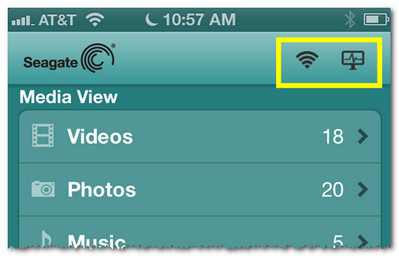
- Cuando se conecte, el logotipo de Wi-Fi cambiará:
Esto indica que su dispositivo móvil está conectado a su LaCie Fuel y a Internet. Cualquier actualización de firmware disponible se descargará directamente a su dispositivo. Este proceso se realizará en segundo plano. Para comprobar su versión de firmware actual, pulse en el icono de configuración y seleccione About (Acerca de). La versión actual del firmware se muestra ahí. - Espere un mínimo de 20 minutos antes de cambiar la configuración del dispositivo Fuel.
- Después de 20 minutos, apague su LaCie Fuel. Los indicadores azul y verde (LED de carga) deben estar totalmente apagados. Deje el dispositivo apagado como mínimo un minuto.
- Encienda de nuevo su dispositivo y espere a que el indicador LED azul permanezca fijo en azul.
Si se ha transmitido una actualización de firmware a su LaCie Fuel, la vuelta al estado estable puede tardar unos minutos más de lo normal. - Cuando el indicador LED azul esté fijo, LaCie Fuel ya está listo para el uso normal.





